ADELAÏDE

Traduit en hongrois par Magyarpsp
Traduit en néerlandais par MoonlightAngel
Traduit en anglais par Asdwebdesigns
Matériel
Tube de Malacka
Sélections

Filtres
VM Natural Acid Rain
VM Natural Splash
AAA Frames, Foto Frame
Alien Skin Eye Candy 5, Impact, Glass
Buttons & Frames, Glass Frame2
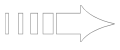
Utilisez cette flèche comme repère |
1) Ouvrez un nouveau document transparent de 900 x 600.
2) Placez la couleur claire #dee0dd au premier plan et la couleur foncée #227dae en arrière-plan.
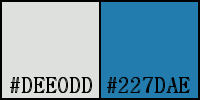
3) Versez la couleur foncée dans le document.
4) Nouveau calque. Préparez un dégradé radial et versez-le dans le document.
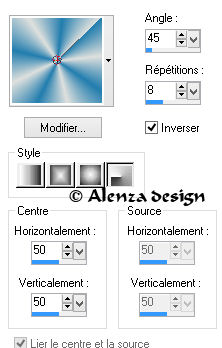
5) Effets, modules externes, filtre VM Natural Acid Rain.

6) Baissez l'opacité à 57. Nommez ce calque Filtre1.
7) Dupliquez le calque. Nommez-le Filtre2. Appliquez le fitre VM Natural Splash.

8) Effets, effets de bords, accentuez.
9) Placez-vous sur le calque Filtre1. Appliquez le filtre AAA Frames, Foto Frame.
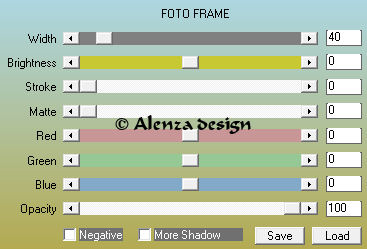
10) Placez-vous sur le calque Filtre2. Appliquez le filtre AAA Frames, Foto Frame.

11) Placez-vous sur le calque Filtre1. Sélections, sélectionnez tout, sélections, modifiez, contractez de 40. Sélections, inversez.
12) Effets, effets géométriques, perspective horizontale.
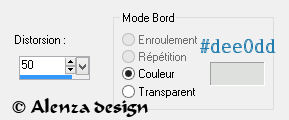
13) Sélections, transformez la sélection en calque. Désélectionnez. Restez sur ce calque. Effets, effets de textures, stores.
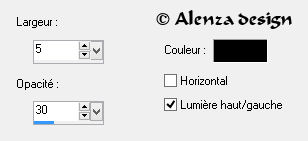
14) Modifiez le mode de mélange pour Éclaircir. Effets, effets de bords, accentuez. Effets, effets 3D, ombre portée, 2, 2, 50, 10, noir puis - 2, - 2, 50 10, noir.
15) Copiez et collez le tube alenza_trait_adelaide comme nouveau calque. Effets, effets d'image, décalage.
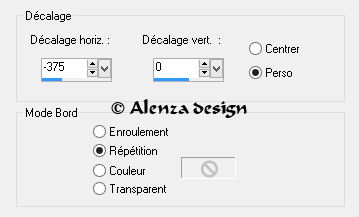
16) Effets, effets 3D, ombre portée, 2, 2, 50, 10, noir. Effets, effets de textures, stores, comme ci-dessus.
17) Prenez l'outil Stylo. Tracez un trait plein, largeur 2, couleur claire, de 150 à 400 (à 70 verticalement).

18) Transformez le calque en calque raster. Effets, effets de distorsion, vent.
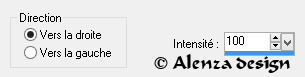
19) Dupliquez le calque. Image miroir, image renversez.
20) Prenez l'outil Texte, police Windings 2, taille 250, couleur claire en arrière-plan, et placez-vous en bas vers la gauche (peu importe où). Tapez la lettre d en minuscules.
21) Tirez sur les poignées de façon à agrandir votre lettre jusqu'au cadre noir. (Déplacer la lettre si nécessaire)
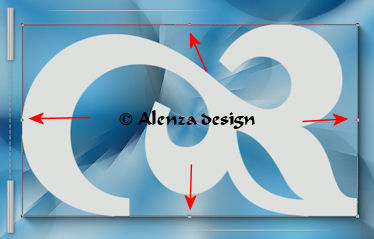
22) Convertissez le calque en calque raster. Sélections, sélectionnez tout, sélections, flottante. Effets, effets de textures, stores.
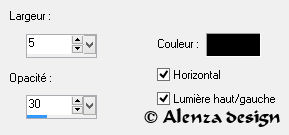
23) Désélectionnez. Modifiez le mode de mélange pour Luminance. Baissez l'opacité à 47.
24) Effets, effets d'image, mosaïque sans jointures.
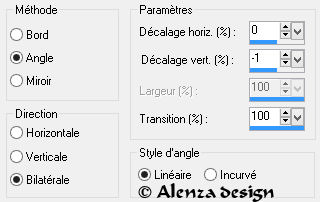
25) Placez la couleur claire au premier plan et la couleur marron #9D5D32 en arrière plan.

26) Préparez un dégradé halo.
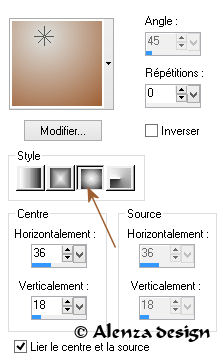
27) Nouveau calque. Sélections, chargez la sélection alenza_select318 à partir du disque. Versez le dégradé halo. Désélectionnez. Effets, effets 3D, ombre portée.
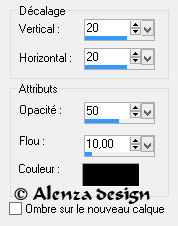
28) Appliquez le filtre Alien Skin Eye Candy 5, Impact, Glass.
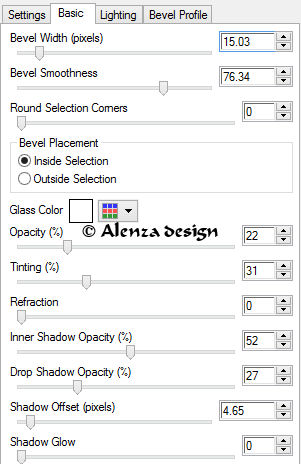
29) Dupliquez le calque. Modifiez le mode de mélange pour Assombrir. Fusionnez avec le calque de dessous.
30) Préparez le dégradé linéaire suivant avec les mêmes couleurs (claire et marron).
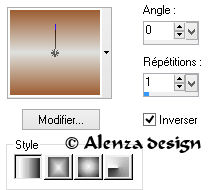
31) Nouveau calque. Sélections, chargez la sélection alenza_select319 à partir du disque. Versez le dégradé. Désélectionnez. Appliquez le même filtre Glass et la même ombre portée que ci-dessus (numéros 27 et 28).
32) Placez le calque sous le précédent (celui du cercle). Fusionnez les deux calques de façon à obtenir ceci.

33) Dupliquez deux fois le calque. Placez les cercles comme ci-dessous.

34) Nouveau calque. Sélections, chargez la sélection alenza_select320 à partir du disque. Versez le même dégradé linéaire. Désélectionnez. Calques, dupliquez. Image renversez. Fusionnez avec le calque de dessous.
35) Effets, effets de distorsion, vent.
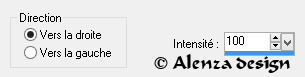
36) Effets, effets de bords, accentuez puis effets de bords, accentuez davantage.
37) Redimensionnez le tube malackatube cintia024 à 75 %. Copiez et collez comme nouveau calque sur le document. Effets, effets 3D, ombre portée, 2, 2, 50, 10, noir.
38) Inscrivez votre nom en bas à gauche. J'ai choisi la police Lysandria, taille 16. Ajoutez une ombre portée 2, 2, 50, 10, noir.
39) Image, ajoutez des bordures.
2, couleur marron #9D5D32
30 couleur claire
2 couleur foncée #227dae
40 couleur claire
40) Sélectionnez la bordure de 40 avec la baguette magique. Versez le dégradé linéaire suivant avec les mêmes couleurs qu'au début (claire et foncée).
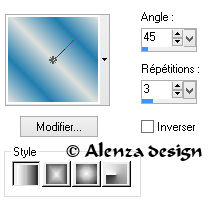
41) Appliquez le filtre Buttons & Frames, Glass Frame2.

42) Effets, effets de texture, cuir fin.
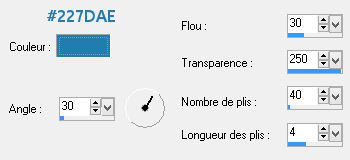
43) Effets, effets 3D, ombre portée, 2, 2, 50, 10, noir puis - 2, - 2, 50, 10, noir. Désélectionnez.
Votre tag est terminé. J'espère qu'il vous a plu.
Accueil tutos

Tube Malacka

© Alenza design - septembre 2015
|